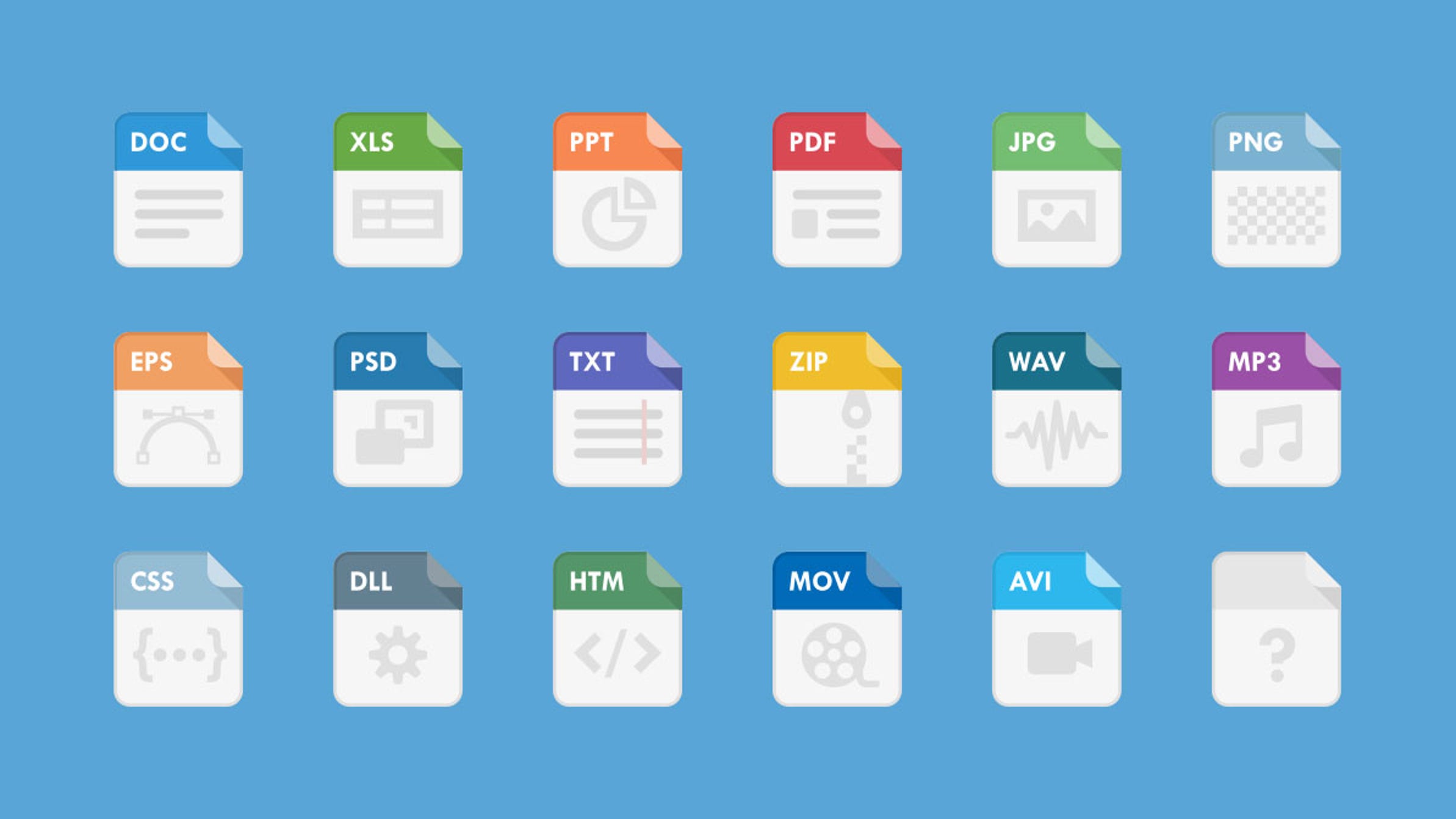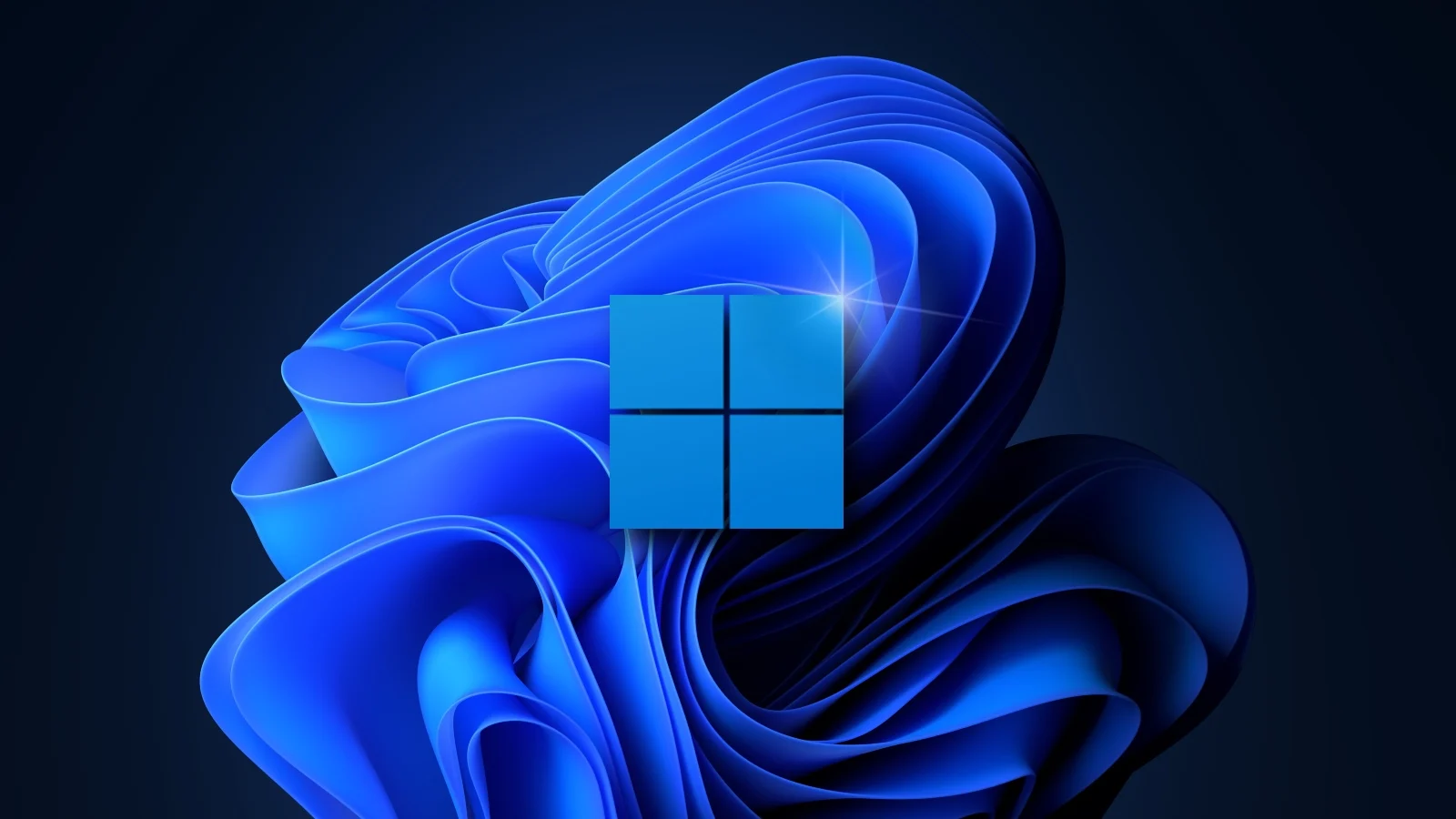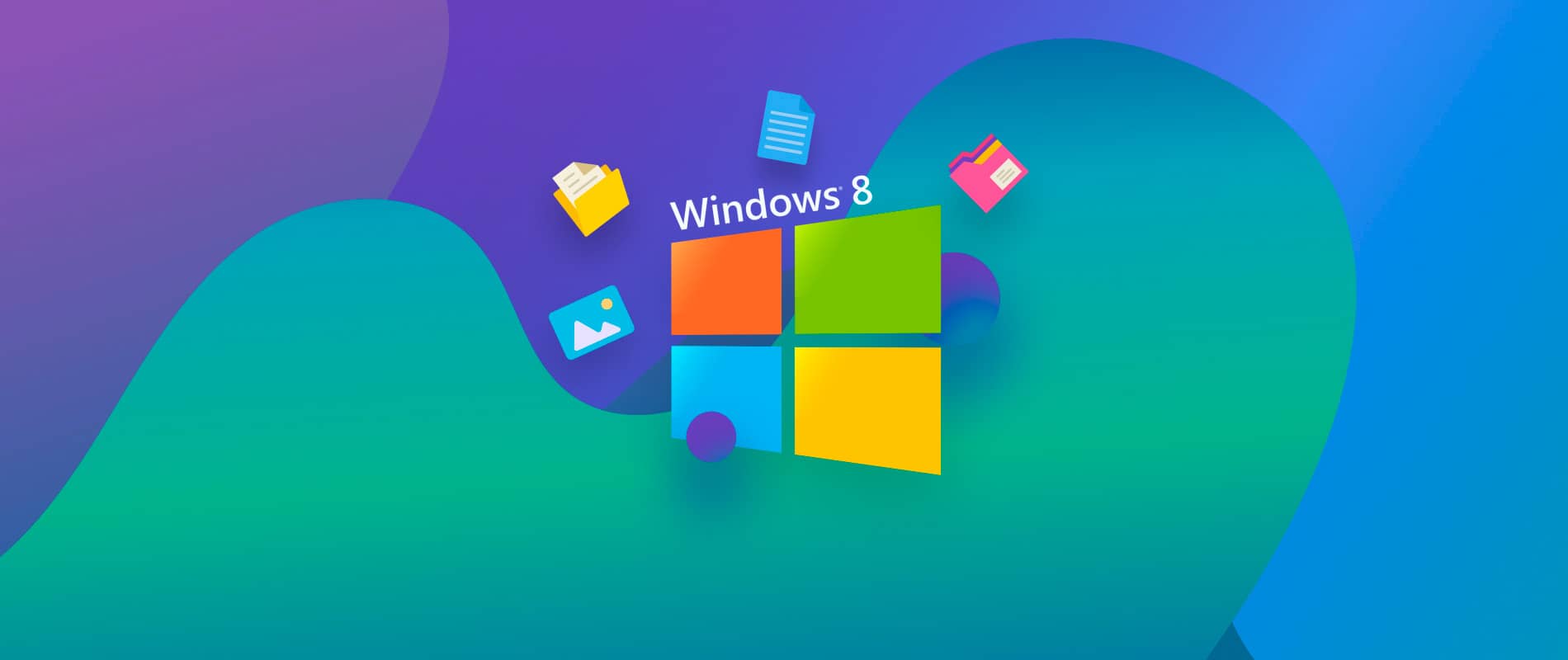رفع مشکل کامنت گذاشتن در یوتیوب : Comment Failed to Post
مشکل کامنت گذاشتن در یوتیوب ممکن است به دلایل مختلفی ایجاد شود. برای رفع این مشکل، میتوانید راه حل های مارا دنبال کنید.
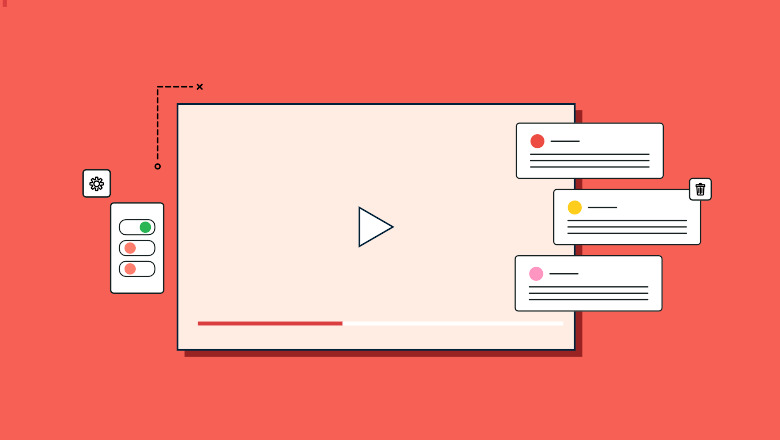
ویدیو رفع مشکل کامنت گذاشتن در یوتیوب : Comment Failed to Post را در کانال یوتیوب پی سی باز مشاهده کنید.
رفع مشکل کامنت گذاشتن در یوتیوب – Comment Failed to Post
یوتیوب به عنوان محبوبترین پلتفرم اشتراکگذاری ویدیو، انواع مختلفی از ویدیوها را از ویدیوهای خندهدار و طنز گرفته تا مستندهای عینی و واقعی ارائه میدهد . با این حال، برخی از کاربران گزارش دادند که هنگام ارسال نظر برای تعامل با سایر مخاطبان یا سازنده ویدیو، «نظر یوتیوب پست نشد» را دریافت کردند.
چرا نتوانستید نظری را در YouTube ارسال کنید؟ دلایل زیادی برای «نظر در ارسال یوتیوب ناموفق است» از جمله مشکلات مرورگر، تشخیص هرزنامه، مشکلات سرور، مسدودکنندههای تبلیغات و غیره وجود دارد.
اکنون، راهحلهای زیر را دنبال کنید تا از شر این مشکل خلاص شوید و همچنین مقصری که در پشت آن مشکل وجود دارد، پیدا کنید.
تبدیل ویدیو MiniToolبرای دانلود کلیک کنید100%تمیز و ایمن
بازخوانی صفحه / راه اندازی مجدد یا به روز رسانی مرورگر
وقتی با «نظر یوتیوب ارسال نشد» مواجه شدید، لطفاً ابتدا صفحه را به طور مداوم 5 تا 6 بار بازخوانی کنید و سپس سعی کنید نظری را ارسال کنید.
اگر این کار مفید نبود، مرورگر خود را مجدداً راه اندازی کنید و سپس سعی کنید در مورد ویدیو نظر دهید. اگر راه اندازی مجدد مرورگر نیز مفید نیست، لطفاً مطمئن شوید که مرورگری که استفاده می کنید نسخه به روز شده باشد.
از Google استفاده می کنید، لطفاً آن را به آخرین نسخه خود به روز کنید: گزینه Help را از منوی Google انتخاب کنید و سپس گزینه About Chrome را انتخاب کنید.
اگه از فایرفاکس استفاده می کنید، لطفاً آن را به آخرین نسخه خود به روز کنید: گزینه Help را از منوی Firefox انتخاب کنید و سپس گزینه About Firefox را انتخاب کنید .
هر سه ترفند کار نمی کنند، لطفاً راه حل های زیر را یکی یکی امتحان کنید.
![[حل شد] چگونه می توان نظرات YouTube را توسط YouTube Comment Finder پیدا کرد؟](https://images.minitool.com/youtubedownload.minitool.com/images/uploads/2022/07/youtube-comment-finder-thumbnail.png)
کامنت را پس از پخش ویدیو بعد مدتی ارسال کنید
یوتیوب اگر کاربر فقط چند ثانیه ویدیو را پخش کند، از ارسال نظر برای آن جلوگیری می کند. بنابراین توصیه می شود حداقل 60 ثانیه ویدیو را پخش کنید و سپس نظر خود را ارسال کنید. اگر این کار انجام نشد، لطفاً ویدیو را دقیقاً در زمانی که میخواهید نظر بدهید، مکث کنید و سپس دوباره سعی کنید نظر خود را ارسال کنید.
افزونههای مسدودکننده تبلیغات را غیرفعال کنید
آیا از افزونه برای مسدود کردن تبلیغات استفاده کرده اید؟ اکثر کاربران یوتیوب تبلیغات در یوتیوب را دوست ندارند. با این حال، یوتیوب از تبلیغات سود می برد و به همین دلیل است که افزونه های مسدودکننده تبلیغات مورد استقبال YouTube قرار نمی گیرند. اگر چنین پسوندی دارید، لطفاً آن را غیرفعال کنید و سپس سعی کنید پست کنید.
در اینجا آموزش نحوه غیرفعال کردن برنامه های افزودنی مسدود کننده تبلیغات در گوگل ارائه شده است.
Google را باز کنید و گزینه More tools را از منوی Google انتخاب کنید.
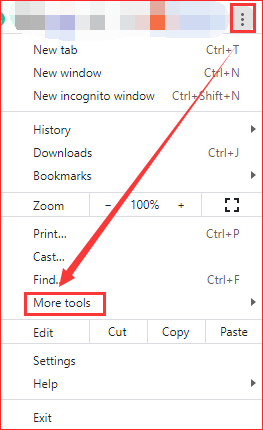
Extensions را از منوی فرعی انتخاب کنید .
افزونه مسدودکننده تبلیغات را پیدا کنید و سپس نوار آن را خاموش کنید.

به وب سایت یوتیوب بروید و ببینید آیا می توانید اکنون نظر خود را ارسال کنید.
پراکسی ها را در رایانه خود غیرفعال کنید
زمانی که از پروکسی استفاده می کنید ممکن است «نظر YouTube پست نشد» اتفاق بیفتد. چرا؟ یوتیوب و سایر وبسایتهای پخش آنلاین مانند نتفلیکس دارای محتوای محدود به مکان هستند و از استفاده از پروکسیها جلوگیری میکنند. بنابراین، غیرفعال کردن پراکسی ها در رایانه شما می تواند مفید باشد.
در اینجا آموزش غیرفعال کردن پراکسی ها در ویندوز 10 آورده شده است.
روی نماد Windows در نوار وظیفه کلیک کنید و سپس روی نماد تنظیمات کلیک کنید .
به گزینه Network & Internet بروید .
روی Proxy کلیک کنید و سپس استفاده از سرور پروکسی را خاموش کنید .
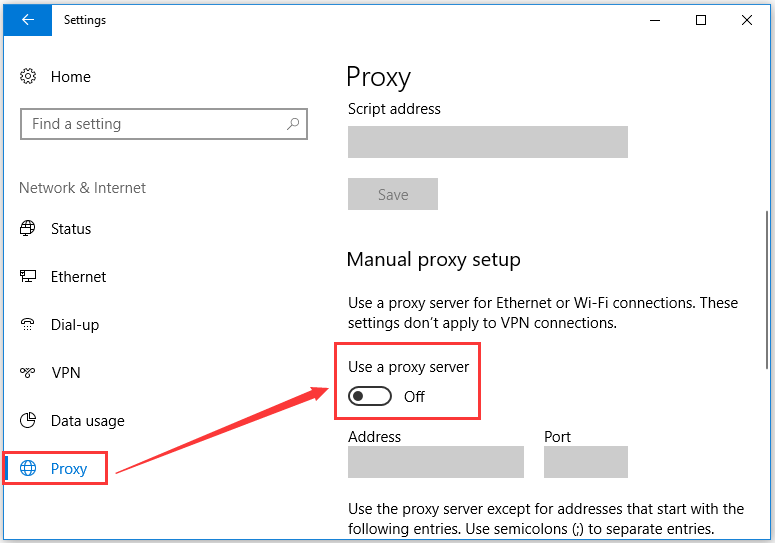
از اکنت یوتیوب خود خارج و مجددا وارد شوید
استعفا دادن به YouTube ممکن است در این شرایط مفید باشد. امتحان کن
1: به وب سایت YouTube بروید و سپس روی آواتار خود کلیک کنید.
2: روی گزینه Sign out از منو کلیک کنید.
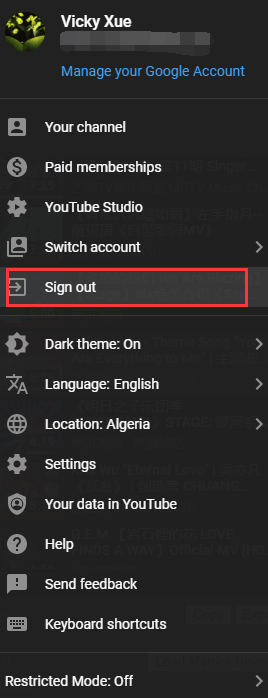
3: مرورگر را ببندید و سپس کامپیوتر خود را مجددا راه اندازی کنید.
4: پس از راه اندازی مجدد رایانه، لطفاً یک مرورگر را راه اندازی کنید، به YouTube بروید و دوباره وارد YouTube شوید.
نام کاربری خود را در یوتیوب تغییر دهید
اگر نام کاربری شما به طور خودکار توسط YouTube ایجاد شود یا شناسه ایمیل شما به عنوان نام کاربری استفاده شود، «نظر YouTube پست نشد» اتفاق میافتد. در این صورت می توانید سعی کنید نام کاربری خود را تغییر دهید.